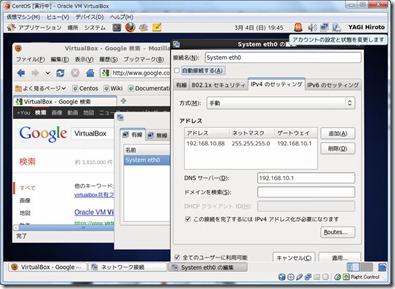Virtual Box ブリッジ接続設定を行う
Virtual Box のネットワーク設定には、毎回、というのはバージョンが変わるたびに悩まされる。
まぁ徐々に簡単になっていくので良いのだけれど。
ちなみに、今回の対象は、Version 4.1.8
最初に、仮想マシン(ゲストOS)を作成した状態だと、ネットワークアダプタの割り当ては、NATになっている。
ゲストOSからインターネットに接続したりする分にはこれで全く問題ないが、これだと、ホストPC(VirtualBoxをインストールしているPC) と接続できない。
この場合、ブリッジ接続する必要があるのだが、
いずれも、OSのネットワーク設定から、ブリッジ接続を作成する必要があった。
同様に設定したところ、ゲストOS、ホストOS間はお互い見えるのだが、ゲストOSから、DNSが見えない。。。
どうやら、ホストOSしか見えないようだ。
同じネットワークにある別マシンとして利用し、SSH で接続して wgetとかしたいのでこれでは困る。
いろいろ設定を弄くったところ、根本的に設定方法が変わった?ようだ。
以下手順備忘。
1.接続するアダプタの名前を確認する
2.仮想マシンのネットワークプロパティを設定
仮想マシンを選択し、右側からネットワークを選択すると設定画面が表示されるので、以下を設定
| 項目 | 値 |
| 割り当て | ブリッジ アダプタ |
| 名前 | 上記1.で確認したアダプタ |
3.ゲストOS側でネットワークの設定
で無事完了。要するに、ホストOS側でブリッジ接続を作成しなくても良くなったようだ。